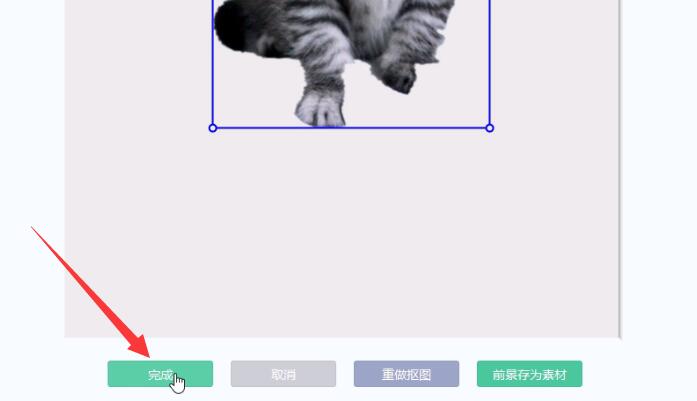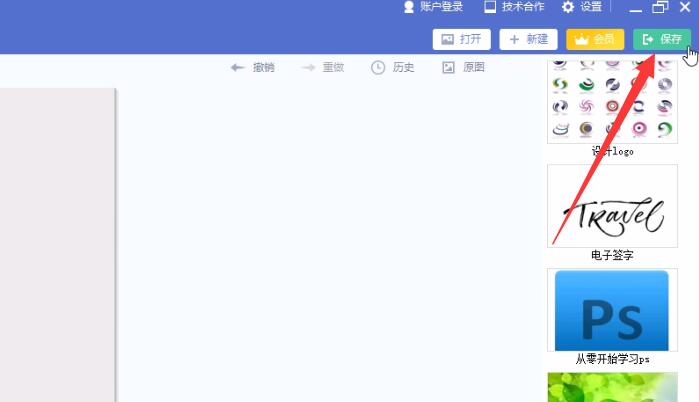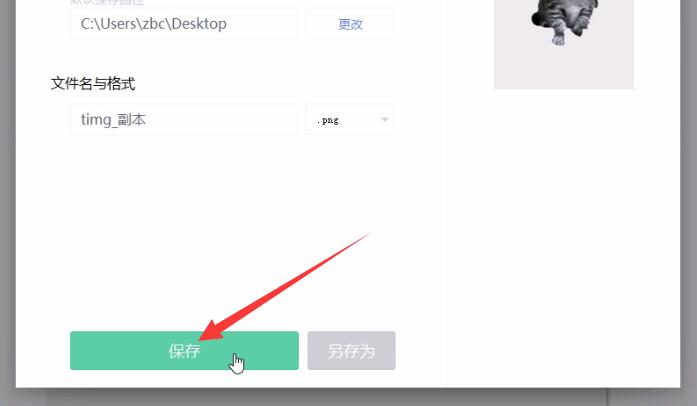Ready 遇到喜欢的照片,但是想要把它改变一下底色,如何用 美图秀秀 来做到呢?下面来看具体操作。 以win10和第三方软件,美图秀秀6.3.5.0版本为例: 1 第一步 打开美图秀秀,点击美化
遇到喜欢的照片,但是想要把它改变一下底色,如何用美图秀秀来做到呢?下面来看具体操作。
以win10和第三方软件,美图秀秀6.3.5.0版本为例:
1第一步打开美图秀秀,点击美化图片,选择打开图片,打开需要更换底色的图片
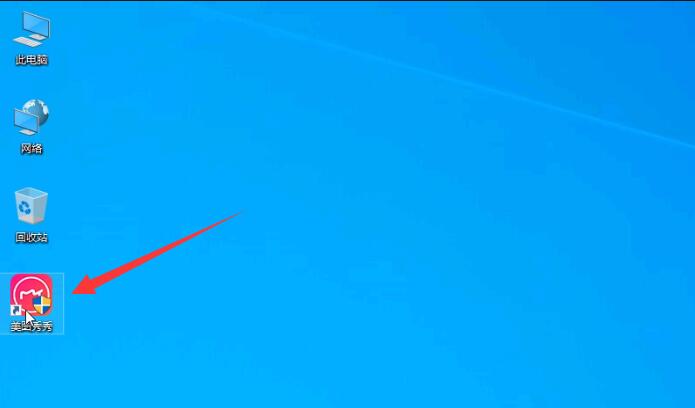
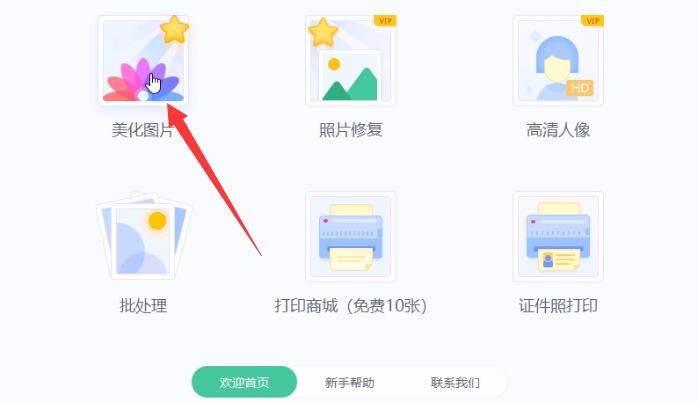


2第二步选择抠图,点击自动抠图,选择要抠图的地方,抠图完成后点击完成抠图

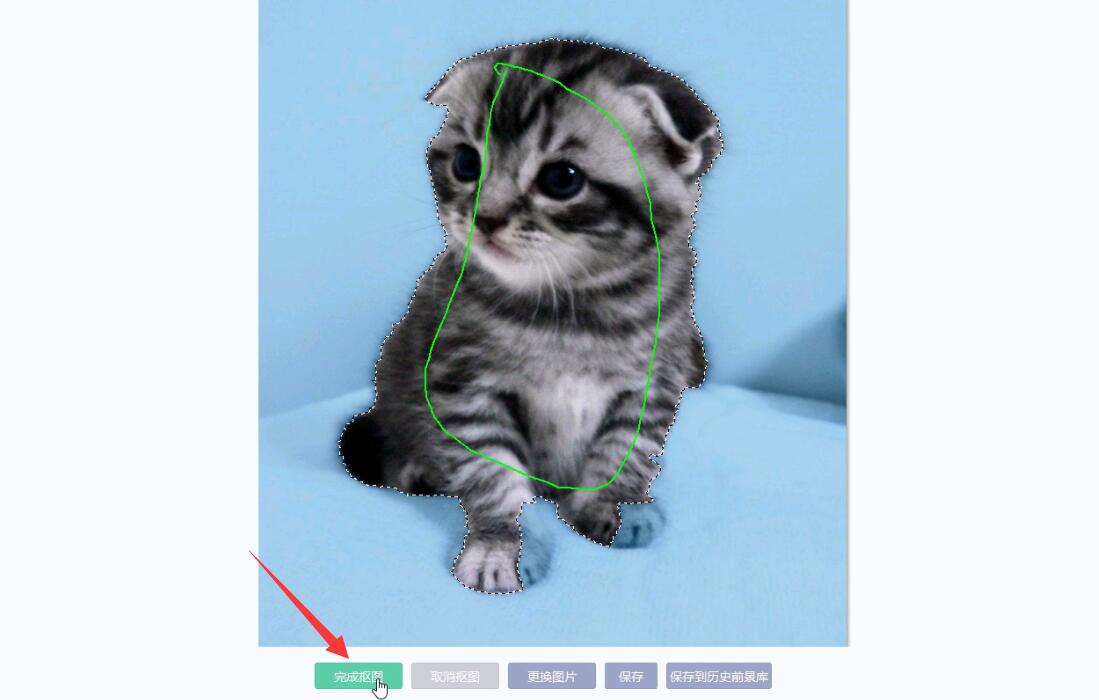
3第三步拖动图像到需要放置的位置,在背景格式一栏中选择需要的底色更换
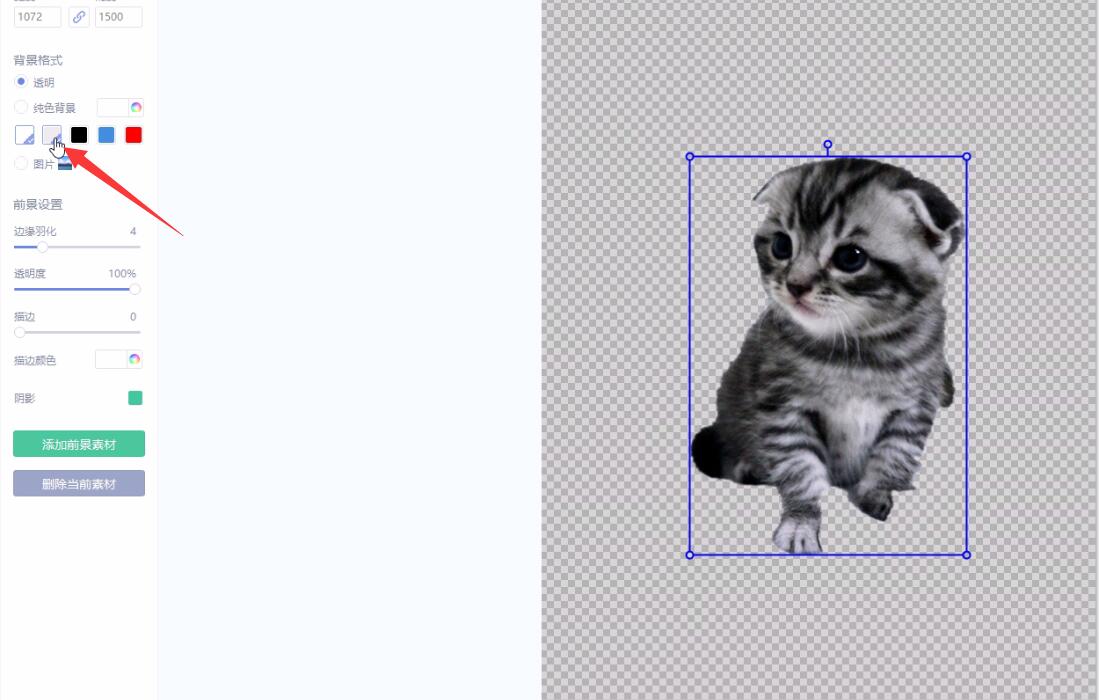
4第四步点击完成,选择右上角保存,点击保存,即完成图片底色更换